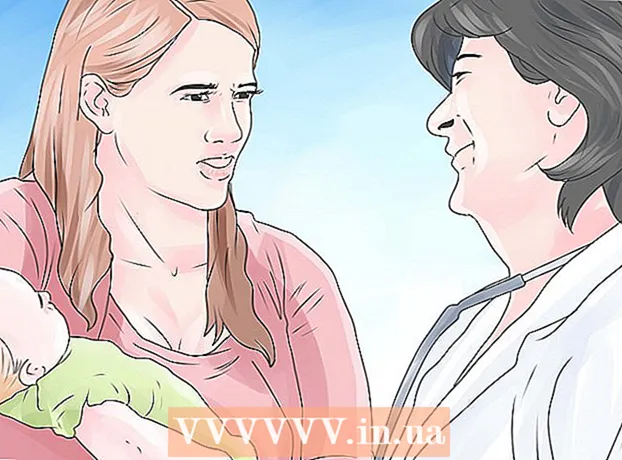Autor:
Randy Alexander
Erstelldatum:
28 April 2021
Aktualisierungsdatum:
1 Juli 2024

Inhalt
In diesem Wiki erfahren Sie, wie Sie Musik oder Videos auf Ihr iPhone hochladen und herunterladen.
Schritte
Methode 1 von 3: Fügen Sie Musik / Videos über den iTunes Store hinzu
Öffnen Sie die iTunes Store App. Die App hat ein lila Symbol mit einer weißen Musiknote in einem weißen Kreis.
- Es wird empfohlen, bei dieser Methode eine Verbindung zu Wi-Fi herzustellen, da Musik und Videos beim Herunterladen viel Platz beanspruchen.

Finde Musik / Videos. Sie können dies auf verschiedene Arten tun:- Klicken Suche (Suche). Die Option verfügt über ein Lupensymbol unten rechts auf dem Bildschirm.
- Mit dieser Option können Sie bestimmte Songs, Interpreten, Filme oder TV-Shows finden. Klicken Sie zunächst oben auf dem Bildschirm auf das Feld "Suchen". Geben Sie einen Titel, einen Künstlernamen oder ein Schlüsselwort in das Datenfeld ein und tippen Sie dann auf das gewünschte Ergebnis.
- Klicken Musik (Musik). Die Option verfügt über ein Musiknotensymbol in der unteren linken Ecke des Bildschirms.
- Mit dieser Option können Sie im iTunes Store nach Titeln, Alben, Künstlern, Klingeltönen und Genres suchen.
- Klicken Filme (Film). Die Option verfügt über ein Bildlaufsymbol unten links auf dem Bildschirm.
- Mit dieser Option können Sie Filme, Schauspieler, Regisseure und Genres im iTunes Store durchsuchen.
- Klicken Fernsehshows. Die Option verfügt über ein Videomonitorsymbol in der unteren Mitte des Bildschirms.
- Mit dieser Option können Sie Filme, Titel, Genres und Schauspieler im iTunes Store durchsuchen.

Klicken Sie auf den Preis. Tippen Sie zum Herunterladen eines Songs, Albums, Films, einer TV-Show oder eines Films auf den Preis neben dem Asset-Titel.- Bei einigen Filmen oder Fernsehsendungen wird möglicherweise eine Leihoption angezeigt. Um das Video auszuleihen (anstatt es zu kaufen), klicken Sie auf die Ausleihe.

Klicken KAUFEN (MEDIEN) (Kaufen). Diese Schaltfläche wird an der Stelle angezeigt, an der der Preis zuvor angezeigt wurde. Wenn Sie darauf klicken, wird die Kauf- oder Mietentscheidung bestätigt. Musik / Videos, die Sie kaufen oder ausleihen, werden auf Ihr iPhone heruntergeladen.- Suchen Sie in der Musik-App gekaufte Musik auf der Registerkarte "Heruntergeladene Musik" in der Bibliothek.
- Suchen Sie einen gekauften / gemieteten Film oder eine TV-Show in der TV-App unter der Registerkarte "Heruntergeladen" in der Bibliothek.
Methode 2 von 3: Laden Sie Musik / Videos herunter, die Sie im iTunes Store gekauft haben
Öffnen Sie die iTunes Store App. Die App hat ein lila Symbol mit einer weißen Musiknote in einem weißen Kreis.
- Es wird empfohlen, bei dieser Methode eine Verbindung zu Wi-Fi herzustellen, da Musik und Videos beim Herunterladen viel Platz beanspruchen.
Klicken Mehr (Andere Optionen). Diese Schaltfläche enthält ein Symbol mit drei Punkten in der unteren rechten Ecke des Bildschirms.
Klicken Gekauft (Gekauft).
Tippen Sie auf die heruntergeladene Medienkategorie. Wählen Sie aus innerhalb Musik, Filme oder Fernsehshows.
Klicken Nicht auf diesem iPhone (Nicht auf diesem iPhone). Diese Option befindet sich in der oberen rechten Ecke des Bildschirms.
Tippen Sie auf den Künstler oder Titel. Musik wird alphabetisch nach Künstlernamen sortiert, Filme werden in alphabetischer Reihenfolge des Titels aufgelistet und TV-Sendungen werden alphabetisch nach Seriennamen (Kapitel) sortiert Spieler nach Nummer).
Klicken Sie auf das Symbol "Herunterladen" rechts neben dem Titel, Album, Film, der Serie oder der Episode, die Sie gekauft haben und herunterladen möchten. Diese Schaltfläche ist eine Wolkenform mit einem Pfeil nach unten.
- Die Musik oder das Video wird auf Ihr Telefon heruntergeladen.
- Suchen Sie nach Musik mit der Musik-App auf der Registerkarte "Heruntergeladene Musik" in der Bibliothek.
- Suchen Sie einen Film oder eine TV-Show mit der TV-App auf der Registerkarte "Heruntergeladen" in der Bibliothek.
Methode 3 von 3: Fügen Sie Musik / Videos manuell in iTunes hinzu
Öffnen Sie iTunes auf Ihrem Computer. Die App hat ein mehrfarbiges Musiknotensymbol auf weißem Hintergrund, außerhalb befindet sich ein mehrfarbiger Kreis.
- Wenn iTunes Sie auffordert, die neueste Version herunterzuladen, befolgen Sie die Anweisungen.
Schließen Sie das iPhone an den Computer an. Verwenden Sie das iPhone-Kabel, um das USB-Ende an den Computer anzuschließen, das andere Ende an den Ladeanschluss des Telefons.
- Wenn iTunes die automatische Synchronisierung mit Musik aktiviert hat, öffnen Sie einfach iTunes und schließen Sie Ihr Telefon an. Ihrem iPhone wird neue Musik hinzugefügt.
Klicken Sie auf das Dropdown-Multimedia-Menü. Diese Option befindet sich in der oberen linken Ecke des Bildschirms neben dem iPhone-Symbol.
Klicken Musik. Diese Option befindet sich oben im Menü.
Klicken Sie auf die Option "Bibliothek". Im Abschnitt "Bibliothek" im linken Bereich des iTunes-Fensters gibt es verschiedene Möglichkeiten, die Wiedergabeliste in der Bibliothek anzuzeigen:
- Kürzlich hinzugefügt (Kürzlich hinzugefügt)
- Künstler (Künstler)
- Alben
- Lieder (Lied)
- Genres (Kategorie)
Klicken und ziehen Sie den Inhalt, um ihn auf das iPhone zu übertragen. Ziehen Sie den Titel oder das Album aus der Bibliothek rechts neben dem Dropdown-Fenster auf das iPhone-Symbol im linken Bereich unter "Geräte".
- Das iPhone-Symbol wird von einem blauen Rechteck umgeben.
- Sie können mehrere Elemente auswählen, indem Sie die Taste gedrückt halten Strg (PC) oder ⌘ Befehl (Mac) und klicken Sie darauf.
Legen Sie Songs auf dem iPhone ab. Nachdem Sie die Maus oder die Trackpad-Taste losgelassen haben, wird die Musik auf Ihr iPhone übertragen.
Klicken Sie auf das Dropdown-Multimedia-Menü. Diese Option befindet sich in der oberen linken Ecke des Bildschirms neben dem iPhone-Symbol.
Wählen Filme. Dies ist die zweite Option im Menü.
Klicken Sie auf die Option "Bibliothek". Im Abschnitt "Bibliothek" im linken Bereich des iTunes-Fensters gibt es verschiedene Möglichkeiten, eine Liste der Filme in der Bibliothek anzuzeigen:
- Kürzlich hinzugefügt
- Filme
- Genres
- Heimvideos (Familienvideo)
- Heimvideos Enthält Videos, die Sie Ihrer iTunes-Mediathek hinzugefügt und nicht im iTunes Store gekauft haben.
Klicken und ziehen Sie den Inhalt, um ihn auf das iPhone zu übertragen. Ziehen Sie das Video aus der Galerie rechts im Dropdown-Fenster auf das iPhone-Symbol im linken Bereich unter "Geräte".
- Das iPhone-Symbol wird von einem blauen Rechteck umgeben.
- Sie können mehrere Elemente auswählen, indem Sie bei gedrückter Taste auf den Inhalt klicken Strg (PC) oder ⌘ Befehl (Mac).
Legen Sie ein Video auf dem iPhone ab. Lassen Sie die Maus oder das Trackpad los, und der Kopiervorgang auf das iPhone beginnt.
Klicken Sie auf das Dropdown-Multimedia-Menü. Diese Option befindet sich in der oberen linken Ecke des Bildschirms neben dem iPhone-Symbol.
Klicke auf Fernsehshows. Dies ist die dritte Option im Menü.
Klicken Sie auf die Option "Bibliothek". Im Abschnitt "Bibliothek" im linken Bereich des iTunes-Fensters gibt es verschiedene Möglichkeiten, die Liste der Fernsehsendungen in der Bibliothek anzuzeigen:
- Kürzlich hinzugefügt
- Fernsehshows
- Folgen (Folgen)
- Genres (Kategorie)
Klicken und ziehen Sie den Inhalt, um ihn auf das iPhone zu übertragen. Ziehen Sie die Serie oder den Programmsatz aus der Bibliothek rechts neben dem Dropdown-Fenster auf das iPhone-Symbol im linken Bereich unter "Geräte".
- Das iPhone-Symbol wird von einem blauen Rechteck umgeben.
- Sie können mehrere Elemente auswählen, indem Sie die Taste gedrückt halten Strg (PC) oder ⌘ Befehl (Mac) und klicken Sie auf jedes Element.
Legen Sie die Serie oder Episode auf dem iPhone ab. Nachdem Sie die Maus oder das Trackpad losgelassen haben, beginnt die Übertragung auf das iPhone.
Warten Sie, bis die Musik oder das Video beendet ist. Sobald Sie fertig sind, können Sie Ihr iPhone vom Computer trennen.
- Suchen Sie nach Musik mit der Musik-App auf der Registerkarte "Heruntergeladene Musik" in der Bibliothek.
- Suchen Sie Filme, Heimvideos oder Fernsehsendungen mit der TV-App auf der Registerkarte "Heruntergeladen" in der Bibliothek.